前回の記事に引き続き、XboxOne の 新UIでの操作や各設定の説明等
- 2015/11/20 22:17
- カテゴリー:XboxOne 本体 & 周辺機器
関連記事:
2014年9月16日
「 xbox one の 感想や設定等 」
2014年10月13日
「 XboxOne の ハンコン ( ハンドルコントローラー ) 購入 」
2015年1月10日
「 XboxOne の カラオケマイク 購入 ( XboxOne カラオケ@DAM 用 ) 」
2015年3月10日
「 XboxOne対応の 外付けハードディスク ( HDD ) の購入 」
2015年7月1日
「 Xbox Live リワード への参加 」
2015年11月6日
「 OBS を使用したXboxOneやPS4のゲーム配信1 ( Twitch ) & OBSでMP4動画キャプチャ 」
2015年11月12日
「 XboxOne の xbox360互換 & システムの大規模アップデート ( 2015年11月12日 ) 」
前回の記事では、2015年11月12日のXboxOneのシステム大規模アップデートのXbox360互換に
ついての内容で記事が長くなった為、今回は前回の内容に引き続いて、
新UIになってからの操作,普段よく使う操作,システム設定の説明のおさらいの内容になります。
かなり長い記事になってしまい申し訳ないですが、よろしければどうぞ。
■ システム大規模アップデートの個人的な感想と気付いた点
・一番良かった点は前回記載したXboxOneでのXbox360の互換性の実装。
・新UIでのメニュー操作の動作は、とても処理が軽く軽快でストレスを感じないが、
新UIの操作方法は、ショートカットキーを使う事を基本として設計していそうで、
操作方法を調べて操作に慣れないと使いこなせなそう。
※ 動作の軽快さは、パーティを組んだり、メッセージのやり取りが
瞬時に操作が行える様に改善されたのが特に大きい。
・PC等のUSBキーボードをXboxOneで使用した場合、日本語入力が可能になった。
※ 全てのUSBキーボードが対応かどうかは分かりません。
■ まず初めに、XboxOneのコントローラーのボタンの名称
※ 記事の説明も下記のコントローラーのボタンの名称で記載します。
◎ XboxOneのコントローラーのボタンの名称の説明用のSS
■ 基本的な操作の説明
◎ よく使用する基本的な操作
・( ※ XboxOne本体の電源が OFFの状態で )
Xboxボタン 長押し : XboxOne本体の電源を入れる ( ON )
※ 基本的にコントローラーでXboxOne本体の電源のONやOFFをする方が楽。
・Xboxボタン 長押し : XboxOne本体の電源を切る ( OFF ) 等のメニュー表示
・( ※ 基本的にはホーム画面で、操作不能の場合除く )
XboxOne本体の電源を5秒間押し続ける :強制で本体の電源をOFFにする
※ 主にXboxOne本体の動作が不安定でおかしい時、本体のキャッシュクリアをするのに
行うが、電源がOFF ( 電源アダプターのランプが白色からオレンジ色に変わる ) に
なった後、普通に本体の電源を入れて再起動する ( 少し起動に時間がかかる )。
・( ※ ホーム画面で )
Lスティック or 方向パッド :上,下,左,右へ、カーソルの移動
※ カーソルを左に移動させると、よく使用する様々な操作のメニューへ切り替わる。
この操作は後述のホーム画面の部分に記載。
Aボタン :選択の決定。
Bボタン :選択のキャンセル 及び、前の画面に戻る操作も行う。
RTボタン :マイコレクション へ、カーソルが瞬時に移動。
※ マイコレクションは、インストールしたゲームやアプリの一覧表示と管理等の画面。
LTボタン : カーソルが、ホーム画面上部に瞬時に移動。
RBボタン :メニュー項目を、1つ右の項目へ移動。
LBボタン :メニュー項目を、1つ左の項目へ移動。
※ RBとLBボタンは、ホーム、コミュニティ、ストア等のメニュー項目を瞬時に切替。
・( ※ マイコレクション画面で )
Lスティック or 方向パッド :上,下,左,右へ、カーソルの移動
Aボタン : 選択しているゲームやアプリの起動
Bボタン :ホーム画面へ戻る
RTボタン :1つ下の項目へ移動。
LTボタン : 1つ上の項目へ移動。
RBボタン :1つ右のページへ瞬時に移動。
LBボタン :1つ左のページへ瞬時に移動。
メニューボタン :選択している ゲームを管理、
ゲームの詳細を表示等のメニュー表示。
※ ゲームの管理:
・ゲームのアンインストールや、セーブデータの個別削除が出来る。
※ 全てのセーブデータ削除は、ホーム画面の「 全ての設定 」の所にある。
※ ゲームの詳細:
・色々表示されるが、選択したゲームの追加DLCやゲーム配信やクリップ動画を
見る為の「 ストアで見る 」を選択する程度だと思う。
※ その他のメニューはストアの方が見やすかったり、
実績もホーム画面の「 マイプロフィール 」部分が使いやすい。
・( ※ ホーム画面以外の画面で )
Xboxボタン :ホーム画面に戻る
ちなみに、ホーム画面へ戻るのは、どのような場面で使うかと言うと、
・ゲームやアプリ等を確実に終了させたい場合
・ゲームを遊んでいる途中で、フレンドさんとのメッセージやり取りやパーティを組む
操作や各アプリのスナップやコミュニティの観閲や操作等様々な事を行いたい場合
に、基本的にホーム画面から操作を行う。
※ 画面全体表示中のゲーム等は、ホーム画面中は画面上部の枠内に縮小表示されて
基本的に裏で動作 ( オフラインゲーム時なら基本的に一時的に停止したポーズ状態、
オンライン対戦の場合は問題が出ないようにポーズではなく動作し続けている状態 )
していて、その枠にカーソルを合わせてAボタンを押す or 枠以外でもBボタンを押す事で、
再び全体画面表示のゲーム等の画面に戻すことが出来る。
・( ※ ホーム画面でゲーム等が裏で動作中、その枠内にカーソルを合わせた状態で )
メニューボタン :終了 メニューの表示。
※ ゲームやアプリを確実に終了させる操作。
ゲームは基本的にタイトル画面に戻ってから終了する方がよいと思うが、
サンセットオーバードライブ等タイトルに戻れないゲームは
セーブ中以外の所で終了すると大丈夫。
・( ※ ゲーム画面で )
Xboxボタン 連続で2回押す :スクリーンショットの保存と 録画メニューの表示。
※ スクリーンショット ( SS ) は、現在の画面をそのまま静止画として保存。
この操作における録画は特殊な録画で、現時点より少し時間を遡り
少し前のゲームプレイ( 20 ~ 30秒前? ) を 現時点まで短時間録画する事が出来る、
簡易的な録画機能。
操作をスナップ等に切り替える必要もなく一瞬で録画が出来るので、
即ゲームを引き続きプレイ出来るのが便利。
使用例としては、ゲームプレイ時に敵を華麗に倒した直後、そのプレイを
撮りたかったなぁと思った時等に、本来であれば撮り忘れになるけれど録画出来る。
※ 基本的に、SSとクリップ動画は、すべての設定のプライバシーの設定の
共有をオフにしない限り、自動的に自分のフィードへ投稿される様です。
※ ゲーム録画アプリをスナップ:
長時間 (※ 最大で5分 ) 時間を遡って録画出来る機能や、
普通に現時点から録画開始を行う ( ※ 最大で5分 )、本来の動画キャプチャー機能は、
ゲーム録画アプリをスナップする事で行える。
スナップ開始操作は、ホーム画面から行ので後述。
・( ※ ゲーム画面+アプリをスナップした状態で )
Xboxボタン 連続で2回押す :
コントローラーで操作する画面の切り替え ( ゲーム or スナップしたアプリ )、
スナップしたアプリの終了 のメニュー表示。
※ 特に使用するアプリのスナップは、ゲーム録画アプリ ( 録画開始と停止の操作 )、
Twtichアプリ ( ゲームの配信開始と設定の操作 )がメインだと思う。
ちなみに使う事はほぼないと思うけど、ニコ動アプリをスナップすると、
ゲームで遊びながら、ニコニコ動画を同時に見たりも出来る。
・( マイコレクション画面のアプリ項目 ) アバターアプリ:
Xbox360の時にもあった、自分の姿等を現すアバターの設定( 性別、体型、服装等 )と
アイコン用写真が撮れるアプリが懐かしくて良いです。
フィード画面でコメント等を投稿する場合にも他の方にアバターが動いて見えるので
見た感じも個性が出せて楽しいです。
その他のよく使う操作は、主にホーム画面から行うものばかりだと思うので、
そちらへ記載します。
■ ストア画面
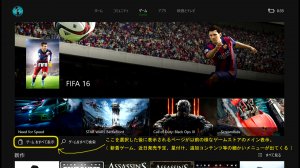 →
→ 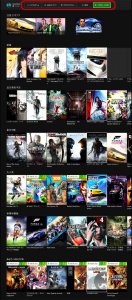
ストア画面の初期表示は、メイン項目がなく簡易的な表示となっているので、
「 ゲームをすべて表示 」を選択する事で、本来のストアメインページに飛べます。
※ 重要な点は、「 ご利用コードを使う 」 は、そのページの上部メニューに存在します。
各ゲームを選択すると、ゲームのパッケージ内容、各DLCコンテンツ、アップロードされた人気の
ゲームクリップ、XboxOneのTwitchアプリを使用して現在配信している方等の各情報が表示されて、
以前のストアよりも情報が纏められて便利にはなっています。
※ 但し現時点では、各ゲームの詳細のページのデフォルトの数件のみ表示されてる部分では、
日本の方のみのゲームクリップとゲーム配信が数件表示されていますが、
一覧表示に切り替えると新着のみ表示されて、日本の方以外の全ての人の物が対象となり
表示されるだけで、日本の方のみ、再生数、いいねの数 等の多い順等の
フィルタがまだ用意されていないので、かなり不便です。
■ コミュニティ画面 自分&フレンドの方の情報の共有が出来る場所。
コメントの投稿、録画したクリップ&スクリーンショットの投稿、実績の解除が行われると
「 それらを行った人のゲーマータグとアイコン表示付き」で、
自分&フレンドの方の画面にも表示されて情報が共有されます。
難しそうな実績 or 珍しい実績を解除されてたり、クリップ動画やスクリーンショットの内容が
面白かったり好ましい場合は、その投稿された内容の所の各アイコンで反応をする事が出来る。
・ハート ( いいね ボタン。押すだけなので手軽、間違えた場合は再度押すといいねを解除 )
・四角 ( コメント ボタン、内容へ他の人のコメントがある場合それを見たり、
自分からもコメントを入力、自分のコメントの削除が出来る )
・渦巻き? ( 共有 ボタン、自分のフレンドの方の投稿を自分のフィードへ投稿し共有する、
※ 自分のフレンドのAさんとBさんが存在して、AさんとBさんがフレンドではない場合
に自分の投稿という形で共有しているので内容が表示される。 )
※ 注意すべき点は、本体起動直後に1度コミュニティ情報は更新され読み込まれる、
新しい情報が投稿されても、ホーム画面の通知項目には通知は来るが、
コミュニティ画面では、右上のアイコンで手動更新しないと情報が更新されないので注意。
■ ホーム画面
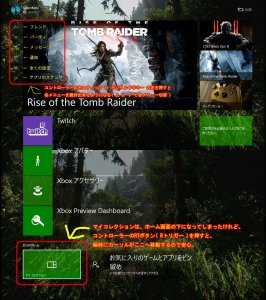
頻繁に使用するメニュー項目 は、
( いつでも「 Xboxボタンを押す 」事で、どの様な画面からでもすぐ戻れる ) ホーム画面から
操作を行える形で用意されていて、 ( ※ ホーム画面の上部にカーソルが有る状態で )
「 Lスティック or 方向パッド の 左 を押す 」事で操作出来る。
◎ 自分のサインイン済みのアカウント
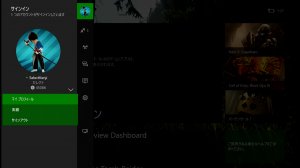
項目の一番上のアイコンが、
アカウントのサイン ( イン&アウト )操作、マイプロフィールメニューの選択。
○ マイプロフィール画面
※ 自分のプロフィール情報、フィードのショーケース等は、他の方がこちらのプロフィールを
見る場合にも表示される部分なので文章や内容等は注意。
▽ 情報
・G 44876:自分の実績数値
・SelectKenji:自分のゲーマータグ
・XboxOne - ソーシャル:自分が現在何をしているか表示されている。
・フォロワー:他の方が自分をフレンドとして登録してくれた人数
・フレンド:自分が他の方をフレンドとして登録した人数
※ 今回のフレンドは自動的に相互登録されないので注意。
・国や地域:自分で文字を入力するタイプなので、「地球」とか適当でも設定出来る
・紹介文:自分自身の紹介文なので、例えば、フレンド募集、どんなゲームを主にしているか、
VC ( ボイスチャット )の有無とかを書くと良いかも、詳しい個人情報は書いては駄目。
・⑧:自分のゴールドメンバーシップ継続年数
▽ フィード
・ショーケース:自分の紹介文とは別に、実績やお気に入りのクリップ動画を選択して
指定すると、自分のプロフィールの所の一部として他の方に紹介内容
として見えるようになる。
・フィード:自分のみの投稿内容、他の人から見るとその人のみの投稿内容が見れる。
▽ 実績
実績の一覧、各ゲームを選択すると個別に実績の内容を確認できる。
※ アプリ画面からも実績アプリで起動出来る
▽ フォロー中とフォロワー
フィルタ選択は複数あるが、ここで重要なのは、フレンド項目で選択が無くなった下記
・フォロワー:自分をフレンドとして登録している人の一覧。
※ 自分はフレンド登録していない場合でも相手がしている場合はここに出る。
・拒否:拒否設定を行った人の一覧。
※ 拒否を設定した人からは、確かコメントやメッセージが来なくなるはずで、
相手は自分のオンライン表示確認も出来ないと思う。
▽ キャプチャ
自分のキャプチャーしたクリップ動画やスクリーンショットの一覧表示。
※ 同様に他の人から見ると、その人がキャプチャーしてる内容のみが見えたと思う。
◎ フレンド
ほとんどSSに説明を記載しましたが、
フレンドの現在のオンライン人数、表示の切り替え ( フィルタ )、
一覧表示 ( アイコン、ゲーマータグ、何をしているか、プレイ状況 ) と個別やり取りが出来ます。
それと重要なのは、表示フィルタの「 プレイヤーの履歴 」「 お気に入り 」。
・プレイヤーの履歴:オンライン対応のゲームで、知らない方と協力や対戦プレイを遊んだ場合、
遊び終えてホーム画面に戻っても、どのゲームでいつ遊んだのか、相手の方の
ゲーマータグも履歴として一定人数分蓄積され、表示出来やり取りが出来る。
※ 主にゲーム中暇がなかったけど、知らない方へメッセージでお礼を送りたい
場合、フレンド登録の依頼等を行いたい場合に使用する。
・お気に入り:フレンドの方の人数が増えすぎてしまった場合、オンライン通知やフィード通知等が
一気に来た場合凄まじい事になりそうなのと、よく遊ぶ方がオンラインかどうかすら
人数が多すぎて確認出来そうにないけれど、そういう場合は、
よく遊ぶ方のみをお気に入りに登録しておくと、表示や通知を限定的に出来る。
※ 通知の詳細設定はすべての設定の部分に有る。
▽ 個別のやり取り
・参加:パーティへ参加 or ゲームへの参加。
※ パーティの内容や注意事項や設定は、下記のパーティ項目に記載。
※ ゲームへの参加は、ゲームにもよりますが、BF4の様な大人数の64人対戦なら
あまり問題ないと思いますが、少人数の協力プレイ等の参加は、
一応メッセージで許可を確認した方が良いかと思います。
・招待:自分のパーティへの招待 or 遊んでいるゲームへの招待。
・メッセージの送信:メッセージのやり取り項目が表示される。
※ まだメッセージを送ったことのない相手の場合は、メッセージ項目の
一覧にゲーマータグが新規追加される。
・プロフィールを表示:相手のプロフィールを見る事が出来る。
※ 詳しくは上記のマイプロフィール部分を参照。
・フレンドのつながりを変更:お気に入り登録 or 解除。
・ミュート:※試していないので分かりません。
・通報:迷惑メッセージ等を送ってきた相手を、Microsoftに通報出来るシステム。
・拒否:通報とは別に、相手からのメッセージを自分に届かなくしたり、自分のオンライン通知が
拒否した相手には見えなくなる状態に出来たと思う。
・名前の公開:本名を入れてないとは思いますが、許可すると名前を公開出来る。
◎ パーティ
パーティをまだ開始していない場合は、パーティの作成。
パーティに既に参加済みの場合は、パーティの参加条件、人数とメンバー、マイクの有無等の表示。
※ パーティ作成者のみ参加条件の権限が有ります。
・現在の人数、参加条件:
SSの場合、「 フレンドなら誰でも 」とありますが、
フレンドなら誰でも = パーティ参加者のフレンド全員が誰でも参加可能。
招待者のみ = パーティ参加者がきちんと招待した人以外は、勝手にパーティに参加出来ない。
※ パーティの参加は、マナー的にもいきなり参加はありえないと思うので、
メッセージできちんと許可の確認をとった方が良いです。
・もっと招待する:フレンド項目が表示されるので、フレンドの方の招待を行う。
・全員ミュート:全員の音声会話を自分に聞こえなくする or ミュートの解除。
・ゲームチャットに切り替え:
パーティチャット or ゲームチャットの切り替え。
パーティチャット = パーティ内の人にしか音声は聞こえない。
ゲームチャット = ゲーム内で普通に会話する事で、パーティ以外の人にも音声が聞こえる
※ こまめに切り替える方以外は、ゲームチャットに切り替えは使わないかと思う。
パーティを組んでいる意味がない気がするので汗 (`・ω・´;) 。
・招待者のみ:フレンドなら誰でも or 招待者のみ のパーティ参加条件の切り替え。
・テキストチャット:※ 使用したことが無いので分かりませんが、普通に文字のやり取りだと思う。
・パーティから出る:そのままの意味。
◎ メッセージ
現在メッセージをやり取りしてる人が一覧に表示され、個別に選択する事でメッセージの送信及び
その会話ログも表示される、一覧に居ない方へのメッセージは、新しいメッセージを選択し
フレンドの一覧から送る形、特に説明が必要な部分もなさそうなのでここの説明はこれくらいで。
◎ 通知
フォロワーやフレンドの追加、自分の投稿したフィードへの反応、新しい実績取得、
フレンドの方のオンライン通知、メッセージ受信通知等さまざまな事が未確認の場合、
通知と言う形で各種類に分類し、選択すると詳細を見れる形で、ログに残して教えてくれる。
◎ アプリのスナップ
各アプリをゲームを遊びながらでも常に右側の画面の一部に表示し、動作させる。
※ スナップ中の操作については、記事の上部の「 よく使用する操作 」に記載済み。
注意すべき点は、よく使用しそうな2個のアプリ、
「 ゲーム録画アプリでのゲームの録画 」、「 Twitchアプリでゲームの配信 」は、
ゲームを起動して実際に遊ぶ状態にしないと、スナップしたアプリが機能していなかったと思う。
◎ 設定
本体の再起動 ( 時間がかかる再起動なので、多分キャッシュクリアされてる? )、
すべての設定 ( 以前の記事でも説明済みな個所も多いので、必要箇所のみ説明します )。
◇ すべての設定 の項目
▽ アカウント
・サインイン、セキュリティキー、パスキー:
アカウントにクレジットカード登録やお金をチャージしていて、家族や友人が
自分のXboxOne本体を起動した時に、間違えてそのアカウントでストアで買い物を
するのを防止したい場合はセキュリティ設定する必要があるのかもしれませんが、
その様な心配がない普通の場合は、面倒なのでクイックのサインインで良いかと思う。
※ ちなみに自分のサインイン設定は、Kinectでの自動的な顔認証設定。
・プライバシーとオンラインの安心設定:
参考程度に、自分の場合の個別設定の詳細設定画面が上のSSで、
色々な情報の公開や許可の設定が行える重要な設定です。
特に重要だと思う箇所は、公開する名前の表示&編集と自分のフレンドリストの公開の設定。
・支払いと請求:
アカウントにチャージされている金額の表示、クレジットカードの追加と情報編集と削除。
※ クレジットカードに抵抗がある場合、Vプリカの使用も出来る。
・サブスクリプション:
現在のゴールドメンバーシップの有効期限( 既に課金している期間 ) の表示。
▽ 個人設定
・マイプロフィール:
他の方にも見える自分のプロフィール項目へ移動。
※ 上記で説明済みのホーム画面の上部にカーソルが有る時に操作で左を押して、
一番上の項目で自分のアカウントの所から開く方が簡単で速い。
・色と背景:
ホーム画面やコミュニティ画面の、「 選択中の枠内の色 」、
「 背景画面の画像 ( 単色、実績アート等 ) 」、「 選択中項目の透明度 」
の設定が行える。
※ 背景画像で実績アートを背景に設定するのが一番手軽で見栄えが良さそう、
それと透明度は一部透明にすると結構綺麗だと思う。
・ホームXbox:特に設定要らずだと思うけど、使用中のXboxOne本体で
ゴールドメンバーシップのゲーマータグが有る場合、アカウントを追加して
遊んだ場合も、ゴールドメンバーシップのオンライン対戦系の機能が
普通に利用して遊べる様です。
▽ ネットワーク
ワイヤレス接続の設定もあるが、有線接続が推奨。
重要なのは、画面中央の「NATタイプ:オープン、すべてのサービスがご利用になれます」
の表示であれば問題はありません。
この部分が他の表示の場合、公式HPに説明がある通り、オンライン系のゲーム等で
一部支障が出たりするので、ルーターの設定を変えたりする必要があるかと思います。
※ ネットワーク統計の詳細を選ぶと、おそらく海外サーバとの通信速度が計測され表示。
ちなみに自分の回線は、借家ですが1戸建て用の「 eo光 1ギガコース 」。
▽ システム
・本体の情報と更新:
手動でXboxOne本体のシステムのアップデートの有無のチェック&アップデートの実行、
出荷時の設定に戻す ( ※ アップデートでシステムが不安定になった場合や、
本体を譲ったり手放す場合に行う、システムの初期化 )。
※ 特にシステムのアップデートは、本体の電源設定をクイックにしておかないと
手動で自分で更新のチェックの有無&実行を行う事になる。
・言語と国や地域:
通常は日本ですが、あくまで自己責任で海外のストアでDL版を購入したり、
海外は体験版の配布数が多いので、それらを落としたりする場合に、国等の設定を変更。
・データ保存機器:
セーブデータをクリアは、マイコレクションのゲーム管理で個別で行う程度なので
ここのは全てを消すタイプだったかと思うので全く使わないと思う。
重要なのは、外付けHDDを購入して接続した場合に、
「 本体内蔵HDD 」と「 増設した外付けHDD 」のどちらかにカーソルを合わせて
Aボタンを押し、「 既存のインストール場所にする 」で
ゲームやアプリのインストール先を常にどのHDDへ行うかを変更出来るという事。
▽ プレイ環境
・通知:
フレンドの方のサインイン、メッセージ受信、フィードへの反応 ( ※ 文章だけではなく、
いいねを押してくれた場合も ) 等が行われた場合に、
実績表示の様に画面へ内容の表示 & 音を鳴らして知らせてくれる機能。
自分の場合はフレンドの人数がまだ少ないので、さほど問題はありませんが、
フレンドの人数が多い場合、「 サインインと配信:お気に入りのみ 」
「 プレイ状況のフィード:オフ 」の方がよいかもしれません。
※ フレンドのお気に入り登録&解除は、フレンド項目で行う。
・ゲーム録画とストリーミング:
他のデバイスへのゲームのストリーミングを許可については、
Windows10のPCでXboxアプリを使用する事で、PCに Xbox360 or XboxOneの
コントローラーを差し込み、テレビを使わずに、PC画面でXboxOneのゲームを
出力 ( 家庭内LAN経由 ) して遅延もほぼなく綺麗な画面で遊ぶ事が出来る。
※ 家族がテレビを見ていて使えない状態で、自分がゲームをしたい場合等に使えそう。
▽ Kinect と デバイス
・Kinect:Kinectを所有して接続している場合、Kinect自体の使用許可、
Kinectのマイクでチャットをする許可、Kinectの動作と音声認識の確認と
角度調整を行う。
・デバイスとアクセサリー:
XboxOne本体に接続しているデバイスの表示。
主にコントローラー自体のアップデートやボタンマッピング ( スティックや
ボタンの配置換え ) を行える。
※ コントローラーのアップデートは、コントローラーをUSBケーブルで有線接続
しなければならない。
※ ボタンマッピングは、PS系独特のR1ボタンで射撃を行う事に慣れている人が
XboxOneでは、RTトリガー( R2射撃 )とRBボタン( R1 )を入れ替えて
設定する場合等に利用する程度になりそうな気がする。
▽ 画面とサウンド
・ビデオ出力:
主にTVへの出力解像度の変更を行う、自分の場合は常に1080pで設定。
※ PC経由でOBSでゲーム配信、PC経由でアマレコで動画キャプチャを行う時に限り、
自分のPCのキャプチャボードが720p/60FPSがメインなので、
ここの解像度も720pに設定変更しています。
▽ 電源と起動
・電源オフまたは再起動:ホーム画面から即座に行える設定項目に同じ機能が表示されて
いるので、わざわざここを使う理由はない。
・電源モードと起動
個人的には、普段は電源がきちんと切れる【 省電力モード 】が良いかと思います。
※ システムのキャッシュ関連の不具合が起きにくいから。
【 クイック起動 】に設定するのは、
DL版のソフト ( 容量が数十ギガバイト ) をDLしながら、XboxOneを普通に遊んでいて、
遊び終えて本体の電源をOFFにしたい段階でもDLしきれていない状態で、
「 電源をOFF + でもバックグラウンドでコンテンツのDLだけは行ってほしい 」場合
だと思う、分かりやすく例えると、寝る前や出掛ける前限定とか。
※ バックグラウンドでコンテンツのDLと、もし本体のアップデートがあれば
本体のアップデートを自動的に行ってくれて、それと仕事の休憩中などでも
ウェブブラウザからXbox公式HPでソフトを購入した場合もXboxOne本体への
バックグラウンドDLが開始される。
※ オプション設定の「 アップデートと購入したコンテンツを自動的にダウンロード 」に
チェックを入れておく必要がある。
※ 特に注意するべき点が、ブログ内でコメントで教えていただいた時に発覚した
外付けHDDを既存のインストール場所に指定している場合は、
「 Xbox がオフのとき、データ保存機器をオフにする 」のチェックマークを外さないと
バックグラウンドでの自動的なDLを行ってくれない ( 2015年9月確認時 )。
それと外付けHDDの電源が入ったままも余り良い状態とは言えない。
※ クイック起動の場合の電源のOFFは、電源アダプタのランプを見ても確認できますが、
ランプが白色の状態 ( スリープモードに近い ) で消費電力は少なくても多少なりとも
通電していてXboxOne本体&電源アダプタも少し熱を持って生暖かい状態なので
ビデオラック等は密封しない方がよさげです。
以上、かなり長い記事になりましたが、間違い等ありましたら
ご指摘いただけると嬉しいです。
では今回はこれにて。

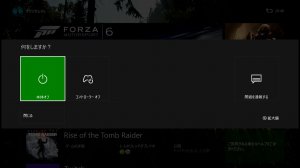

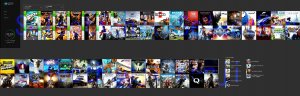
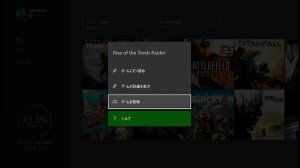
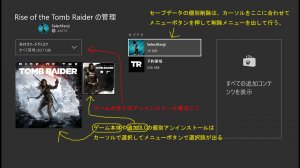
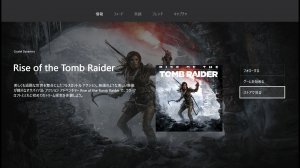
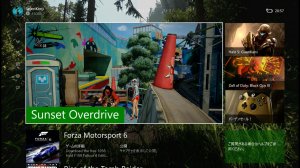
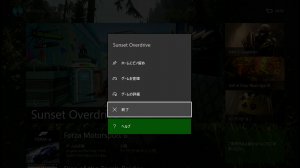
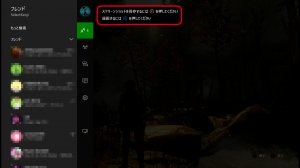



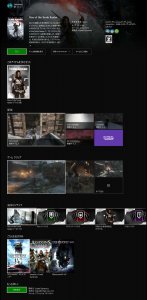
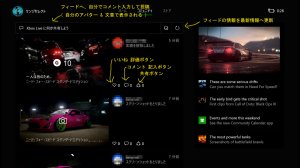
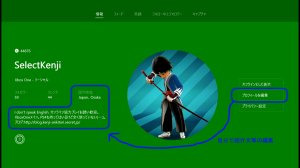
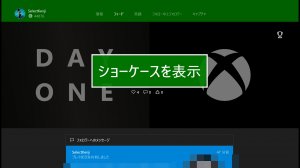
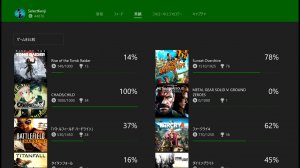
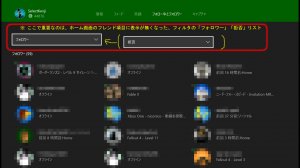
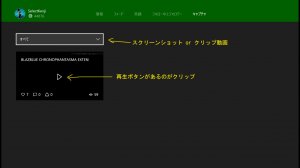
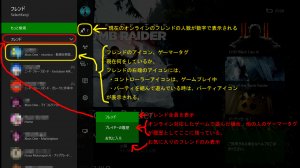
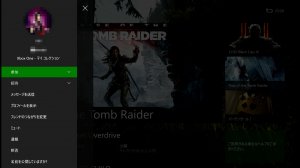
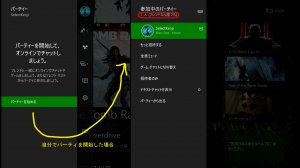
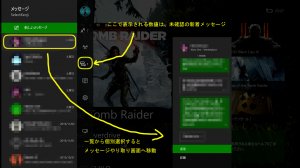
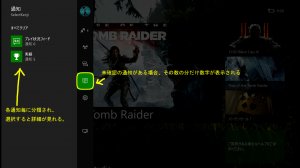
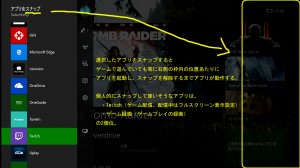
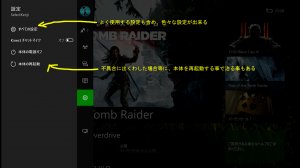
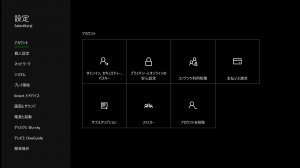
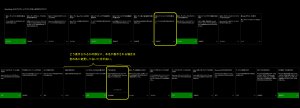
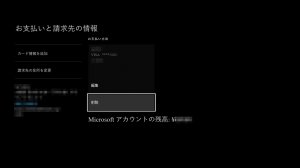

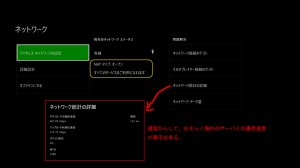

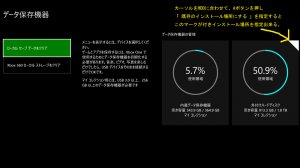
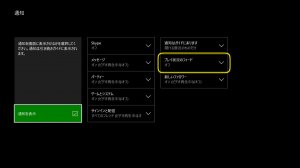
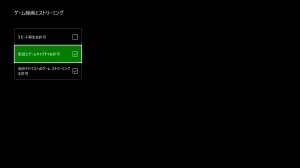
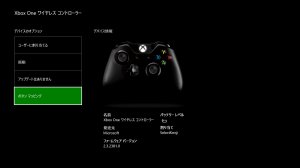
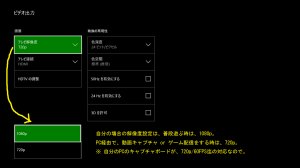
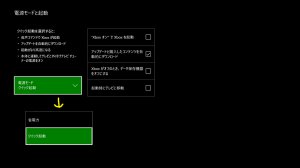
承認待ち
このコメントは管理者の承認待ちです。